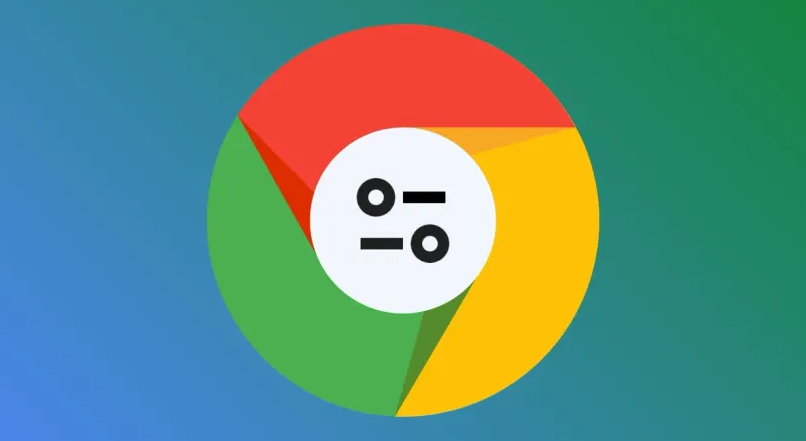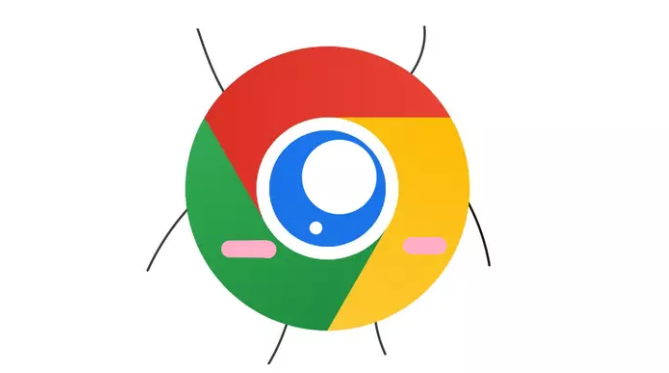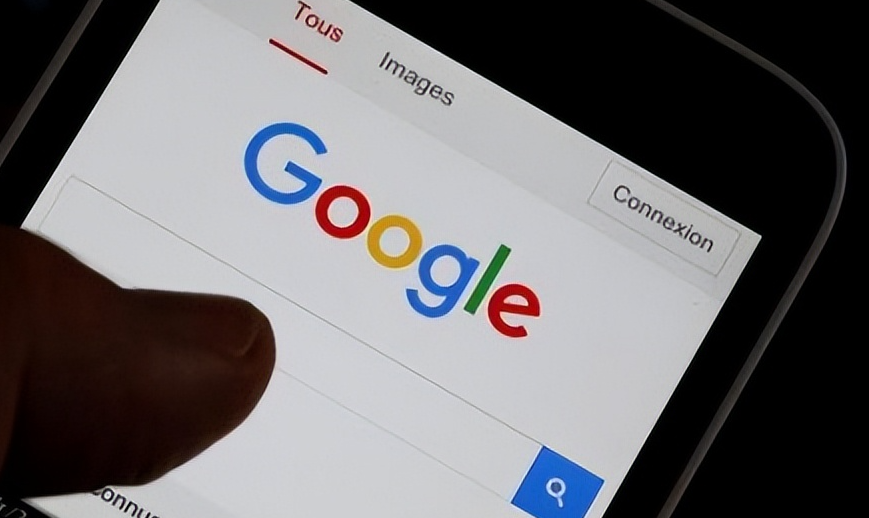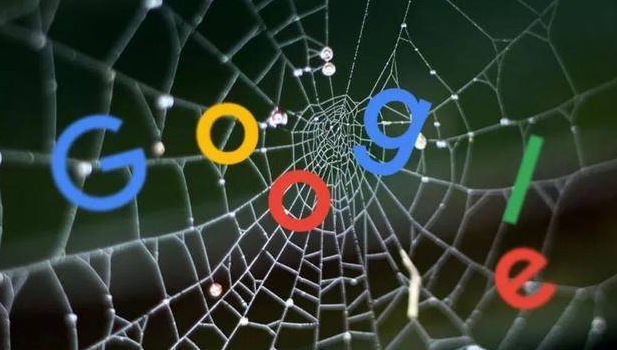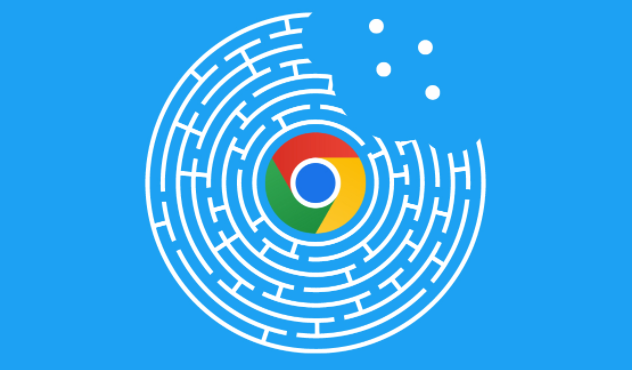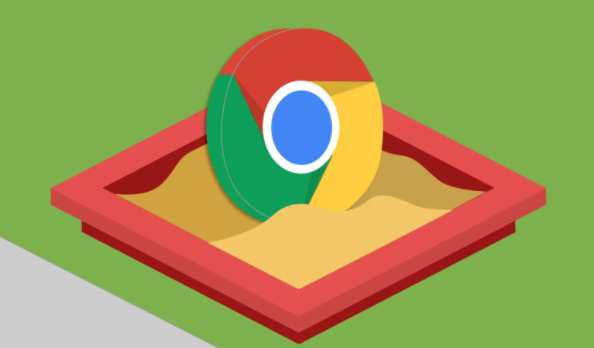教程详情
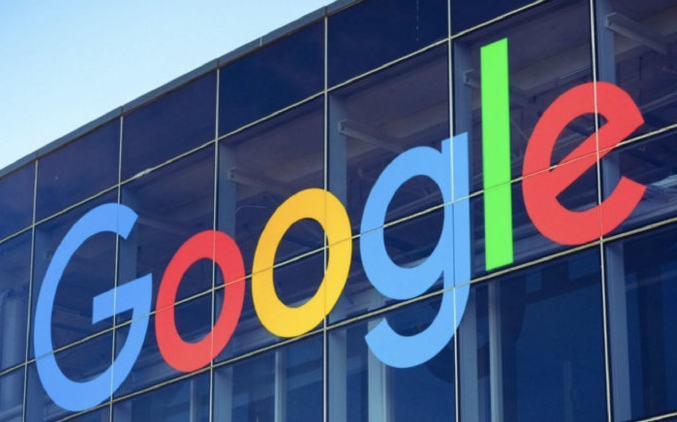
一、插件安装流程
1. 进入扩展程序管理页面:打开谷歌浏览器,点击右上角的三个点(菜单)按钮,在下拉菜单中选择“更多工具”,然后点击“扩展程序”。或者在浏览器地址栏输入`chrome://extensions/`,直接进入扩展程序管理页面。
2. 访问Chrome网上应用店:在扩展程序管理页面中,点击“打开Chrome网上应用店”按钮。也可以直接在浏览器地址栏输入`https://chrome.google.com/webstore/`,进入Chrome网上应用店。
3. 搜索并选择插件:在Chrome网上应用店的搜索框中输入想要安装的插件名称,或者通过浏览不同的分类来查找插件。查看插件的描述、用户评价、权限要求等信息,确保其符合需求和安全标准。
4. 安装插件:找到合适的插件后,点击插件详情页面中的“添加到Chrome”按钮。此时会弹出一个确认对话框,询问是否要添加该插件,点击“添加”确认安装。
5. 等待安装完成:安装过程中,浏览器可能会提示需要获取一些权限,如访问特定网站、读取浏览器数据等。根据个人需求和信任程度,选择是否同意授予这些权限。安装完成后,插件会自动出现在扩展程序管理页面中,并在浏览器工具栏或菜单中显示相应的图标。
二、插件卸载流程
1. 进入扩展程序管理页面:同样,打开谷歌浏览器,点击右上角的三个点(菜单)按钮,选择“更多工具”,然后点击“扩展程序”,进入扩展程序管理页面。
2. 找到要卸载的插件:在扩展程序管理页面中,浏览已安装的插件列表,找到想要卸载的插件。
3. 卸载插件:点击要卸载插件右侧的“移除”按钮(部分插件可能显示为三个点按钮,点击后选择“从Chrome中移除”)。在弹出的确认对话框中,点击“移除”按钮,确认卸载操作。
4. 重启浏览器(可选):虽然不是必需的,但为了确保所有更改生效,可以重新启动谷歌浏览器。